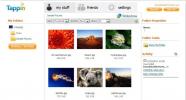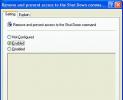Créez des screencasts et téléchargez-les directement sur YouTube [Windows]
Les outils de screencasting sont soit coûteux, soit très limités en termes de temps d'enregistrement. Les applications gratuites sont rares et souvent, elles seront faibles en fonctionnalités si elles ne limitent pas la durée de la vidéo ou ajoutent un filigrane. TinyTake est une application gratuite pour Windows qui, entre autres, vous permet d'enregistrer une capture d'écran jusqu'à 120 minutes (c'est-à-dire deux heures, les amis!). Le hic? Vous commencez avec une limite de cinq minutes et pouvez débloquer des durées d'enregistrement plus longues en partageant l'application avec un ami. Partagez-le avec 75 personnes et vous débloquerez la durée de 120 minutes. Une fois que vous avez enregistré une vidéo, vous pouvez l'enregistrer ou la télécharger directement sur YouTube. La vidéo est automatiquement téléchargée sur les serveurs de TinyTake lorsque vous l'enregistrez et vous pouvez partager un lien vers la vidéo ou la télécharger sur votre disque local.
Lancez l'application et ouvrez un compte. Comme indiqué précédemment, TinyTake a beaucoup de tours dans ses manches. En plus d'enregistrer des captures d'écran, l'application peut également enregistrer une vidéo via la webcam de votre ordinateur portable, capturer et annoter des captures d'écran et même vous permettre de télécharger et de partager des fichiers. Pour enregistrer une capture d'écran, sélectionnez l'option Capture vidéo.

Définissez la zone d'enregistrement sur votre écran, puis cliquez sur «Démarrer l'enregistrement». TinyTake vous permet d'enregistrer une voix-off pendant que vous enregistrez votre vidéo mais si vous voulez couper tout le son lors de l'enregistrement de la capture d'écran, coupez le micro.

Vous pouvez mettre la vidéo en pause et reprendre l'enregistrement. Lorsque vous avez terminé, cliquez sur Arrêter, puis choisissez comment vous souhaitez l'enregistrer. Cliquez sur "Enregistrer pour enregistrer une copie locale et la télécharger sur les propres serveurs de l'application. Cliquez sur YouTube pour télécharger la vidéo directement sur YouTube. Vous devrez vous connecter à votre compte Gmail et accorder à TinyTake l'autorisation de télécharger des vidéos via votre compte.

Lorsque vous téléchargez une vidéo, un lien vers celle-ci est automatiquement copié dans votre presse-papiers. Vous pouvez revoir toutes les vidéos, captures d'écran et fichiers que vous avez téléchargés depuis l'interface de l'application. Il a des onglets séparés pour les vidéos, les captures d'écran et d'autres fichiers.

TinyTake est grand sur les raccourcis clavier et vous pouvez les modifier en fonction de vos propres besoins. Accédez au paramètre de l'application et sous l'onglet Raccourcis clavier, modifiez les préréglages de raccourci clavier.

TinyTake est plusieurs astuces dans un sac et est facilement l'une des offres de produits les plus riches que vous trouverez. Il est lent lorsque vous effectuez un démarrage à froid, ce qui signifie que vous devez maintenir l'application en cours d'exécution ou la faire démarrer lorsque vous démarrez votre système. Il a également un moyen peu réaliste pour les utilisateurs d'obtenir plus de temps d'enregistrement. Partager une application pour obtenir plus d'espace n'est pas nouveau, TunnelBear et Dropbox le font avec beaucoup de succès mais partager une application avec 75 personnes est un peu trop.
Installer TinyTake pour Windows
Chercher
Messages Récents
Tappin permet un accès à distance sécurisé pour afficher et partager des fichiers volumineux
De nos jours, notre contenu numérique est généralement stocké à plu...
Recherchez et enregistrez à partir de flux de radio Internet en direct avec une antenne
Antenne est une application Adobe AIR qui vous permet de trouver et...
Empêcher la fermeture de session et l'arrêt d'un ordinateur Windows XP
Vous travaillez sur un ordinateur partagé et vous ne voulez pas que...